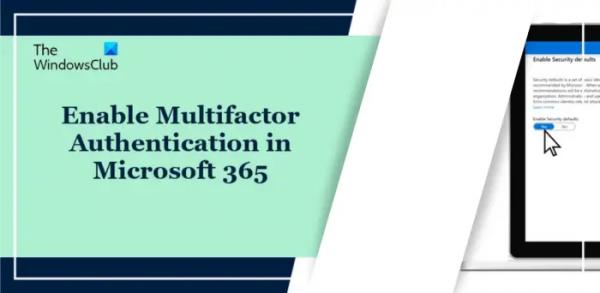Если вы хотите остановить резервное копирование в облако на своем ПК с Windows 11/10, этот пост для вас. Мы покажем вам различные способы отключения OneDrive и запрета сохранения файлов в OneDrive в Windows 11/10.
Как отключить Cloud Sync в Windows 11?
OneDrive — это облачная служба Microsoft, которая позволяет создавать резервные копии и синхронизировать файлы и папки в облаке в Windows 11/10. Чтобы отключить или отключить резервное копирование в облако на ПК с Windows, необходимо выйти из приложения OneDrive, чтобы временно прекратить резервное копирование данных. Помимо этого, вы также можете отключить запуск OneDrive при запуске системы. Если вы вообще не хотите использовать облачную службу OneDrive, вы можете просто удалить приложение OneDrive со своего компьютера.
Как остановить облачное резервное копирование в Windows 11/10
Чтобы остановить резервное копирование в облако, то есть резервное копирование Microsoft OneDrive на вашем ПК с Windows, вы можете использовать следующие методы:
Программы для Windows, мобильные приложения, игры — ВСЁ БЕСПЛАТНО, в нашем закрытом телеграмм канале — Подписывайтесь:)
- Закройте OneDrive на панели задач.
- Отключите OneDrive из диспетчера задач.
- Используйте «Настройки», чтобы отключить OneDrive.
- Запретите открытие OneDrive при запуске с помощью редактора реестра.
- Остановите OneDrive с помощью командной строки или Windows Powershell.
1) Закройте OneDrive с панели задач.
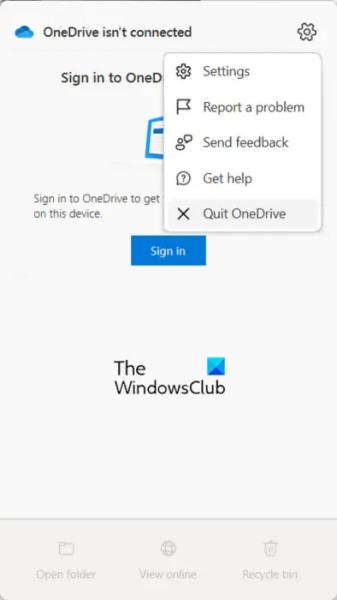
Первый способ отключить облачное резервное копирование на ПК с Windows — закрыть OneDrive с панели задач. Вот как вы можете это сделать:
- Сначала щелкните значок OneDrive на панели задач (или на панели задач).
- Теперь нажмите кнопку «Справка и настройки».
- Затем нажмите раскрывающийся список «Приостановить синхронизацию».
- После этого нажмите кнопку «Выйти из OneDrive», чтобы закрыть приложение.
Если вы хотите, вы можете временно приостановить синхронизацию с облаком, нажав кнопку «Приостановить синхронизацию» и выбрав продолжительность времени для отключения резервного копирования в облако.
См.: Как отсоединить, исключить или удалить папку из OneDrive в Windows?
2) Отключите OneDrive из диспетчера задач.
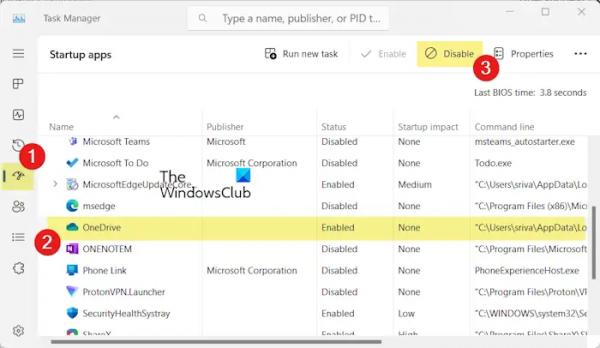
Вы также можете остановить запуск OneDrive при каждом перезапуске или входе в Windows с помощью диспетчера задач. Таким образом, вы можете запустить резервное копирование в облако в любой момент. Вот шаги, которые нужно сделать:
- Сначала щелкните правой кнопкой мыши на панели задач и выберите опцию «Диспетчер задач». Или нажмите CTRL+SHIFT+ESC, чтобы открыть диспетчер задач.
- Теперь перейдите на вкладку «Автозагрузка приложений» на левой панели.
- Затем выберите приложение OneDrive и нажмите кнопку «Отключить», чтобы остановить его запуск при запуске.
Читайте: Прекратите автоматическое сохранение снимков экрана в OneDrive в Windows.
3) Используйте настройки, чтобы отключить OneDrive.
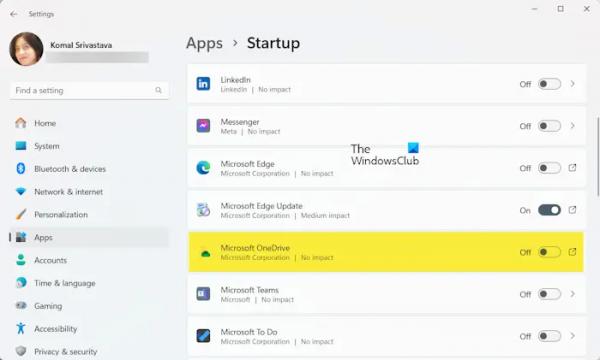
Вы также можете запретить сохранение файлов в OneDrive, отключив его в настройках Windows. Вот как это сделать:
- Сначала откройте приложение «Настройки», используя Win + I.
- Теперь перейдите в раздел «Приложения» > «Автозагрузка».
- После этого найдите приложение Microsoft OneDrive и отключите связанный с ним переключатель.
4) Запретите открытие OneDrive при запуске с помощью редактора реестра.
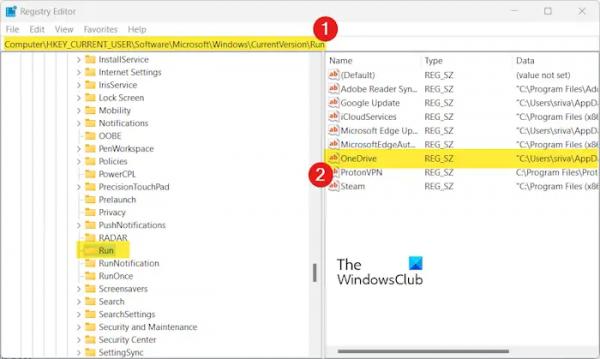
Другой способ отключить OneDrive при запуске и запретить сохранение файлов в OneDrive в Windows — использовать редактор реестра. Вы можете удалить ключ OneDrive Run из своего реестра, чтобы он не запускался при входе в систему. Вот как:
Сначала откройте окно команды «Выполнить» с помощью Win + R и введите regedit в поле «Открыть», чтобы открыть приложение «Редактор реестра».
Теперь перейдите по следующему адресу:
HKEY_CURRENT_USERSOFTWAREMicrosoftWindowsCurrentVersionRun
После этого выберите ключ OneDrive на правой панели и нажмите кнопку «Удалить», чтобы удалить его.
OneDrive перестанет запускаться при запуске Windows.
Читайте: Устраните проблему с высокой загрузкой процессора или памяти OneDrive в Windows.
5) Остановите OneDrive с помощью командной строки или Windows Powershell.
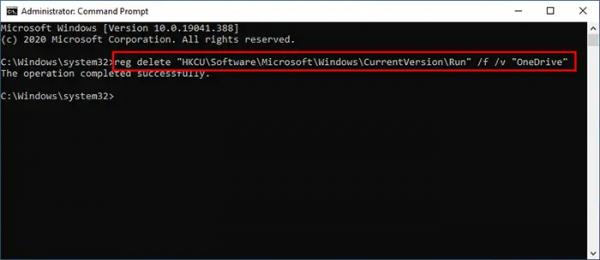
Следующий способ запретить OneDrive резервное копирование ваших файлов в облако при запуске системы — через командную строку или Windows Powershell. Вот как:
Вы можете запустить ту же команду через Windows Powershell (от имени администратора).
Вот и все!
Как очистить настройки синхронизации с облаком Windows Backup?
Чтобы очистить настройки резервного копирования и синхронизации Windows, посетите страница. После входа в свою учетную запись Microsoft прокрутите страницу вниз до конца и нажмите кнопку «Очистить сохраненные настройки» под Настройки синхронизации с облаком вариант.
Как запретить синхронизацию компьютера с Windows 11?
Чтобы отключить настройки синхронизации на ПК с Windows, откройте Панель управления. Теперь установите Посмотреть по к Большие иконки и выберите опцию «Центр синхронизации». Затем нажмите «Управление автономными файлами» на левой панели. После этого в открывшемся окне нажмите кнопку «Отключить автономные файлы». Затем вам будет предложено перезагрузить компьютер, чтобы изменения вступили в силу.
Теперь читайте: Как отключить интеграцию OneDrive в Windows?